技术员练习win10系统安装Fast迅捷无线路由器的教程
win10系统是很多电脑用户首选的装机系统,然而有不少用户在使用过程中可能会碰到win10系统安装Fast迅捷无线路由器的情况。大部分用户电脑技术都是菜鸟水平,面对win10系统安装Fast迅捷无线路由器的问题,无法自行解决。不少用户都来咨询小编win10系统安装Fast迅捷无线路由器要怎么处理?其实可以根据以下步骤1、登录管理界面:打开浏览器,在地址栏中输入:192.168.1.1,并按下回车键——>在弹出的对话框中输入登录用户名和密码(出厂默认都是admin)——>点击“确定”; 2、启动设置向导:首次配置Fast迅捷路由器时,登录到管理界面后会自动弹出“设置向导”,如果未弹出请点击左边的“设置向导”启动——>然后在点击“下一步”;这样的方式进行电脑操作,就可以搞定了。下面就和小编一起看看解决win10系统安装Fast迅捷无线路由器问题详细的操作步骤:
1、登录管理界面:打开浏览器,在地址栏中输入:192.168.1.1,并按下回车键——>在弹出的对话框中输入登录用户名和密码(出厂默认都是admin)——>点击“确定”;
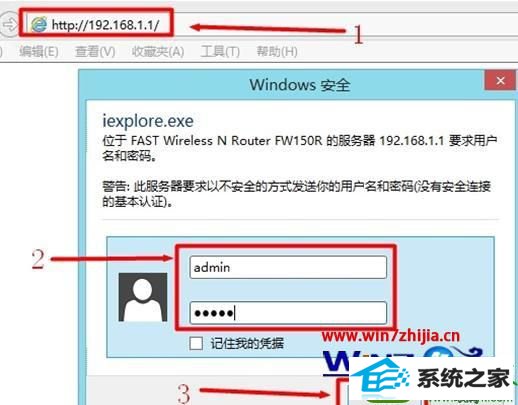
2、启动设置向导:首次配置Fast迅捷路由器时,登录到管理界面后会自动弹出“设置向导”,如果未弹出请点击左边的“设置向导”启动——>然后在点击“下一步”;
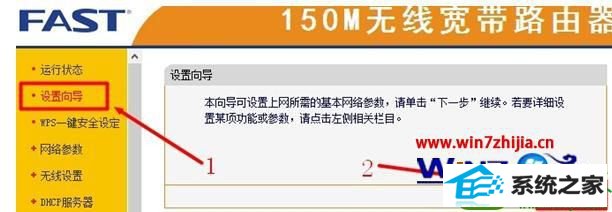
3、选择上网方式:选择上网方式,如果不清楚可以咨询你的isp宽带运营商,或者直接选择“让路由器自动选择上网方式(推荐)”——>“下一步”;
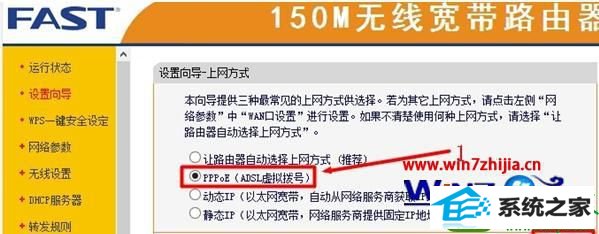
注意:目前国内用得最多的上网方式是:“pppoE(AdsL虚拟拨号)”这一种,本例以这种上网方式为例进行介绍:
4、上网参数配置:填写isp宽带运营商提供的“上网账号”和“上网口令”——>“下一步”;
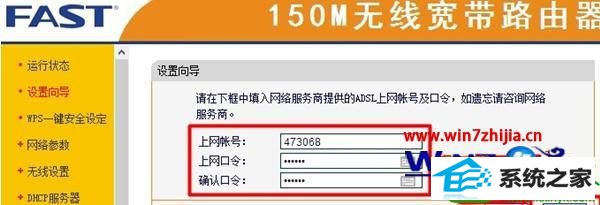
5、无线网络配置:“ssid”用户自定义设置,注意:ssid不能使用中文——>“无线安全选项”下面选择“wpA-psK/wpA2-psK”——>“psK密码”用户自定义设置——>“下一步”;
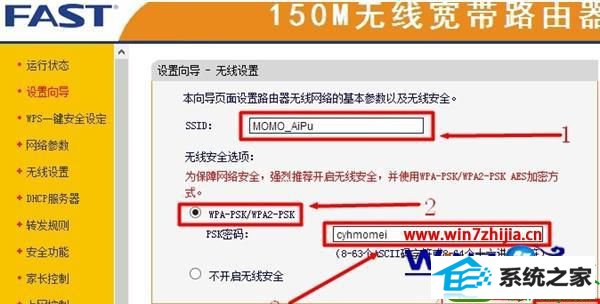
6、完成配置:点击“完成”;

7、然后路由器会重启,重启完成后电脑就可以就可以通过Fast迅捷无线路由器;注意:电脑直接就可以上网了,电脑上不需要在进行宽带拨号连接了。
上面为大家介绍的就是关于win10系统安装Fast迅捷无线路由器的方法,有需要的用户们可以按照上面的方法来安装就可以了。
- 栏目专题推荐
 电脑公司Window10 v2020.05 32位 大神装机版电脑公司Window10 v2020.05 32位 大神装机版
电脑公司Window10 v2020.05 32位 大神装机版电脑公司Window10 v2020.05 32位 大神装机版 系统之家Win10 清爽装机版64位 2020.11系统之家Win10 清爽装机版64位 2020.11
系统之家Win10 清爽装机版64位 2020.11系统之家Win10 清爽装机版64位 2020.11 番茄花园Win10 安全装机版 2021.03(32位)番茄花园Win10 安全装机版 2021.03(32位)
番茄花园Win10 安全装机版 2021.03(32位)番茄花园Win10 安全装机版 2021.03(32位) 系统之家Win7 官网装机版 2020.06(32位)系统之家Win7 官网装机版 2020.06(32位)
系统之家Win7 官网装机版 2020.06(32位)系统之家Win7 官网装机版 2020.06(32位) 系统之家Windows10 正式装机版64位 2020.07系统之家Windows10 正式装机版64位 2020.07
系统之家Windows10 正式装机版64位 2020.07系统之家Windows10 正式装机版64位 2020.07 系统之家win10免激活64位精选超速版v2021.11系统之家win10免激活64位精选超速版v2021.11
系统之家win10免激活64位精选超速版v2021.11系统之家win10免激活64位精选超速版v2021.11
- 系统教程推荐
- 老司机恢复win8系统打开网页无法加载视频的教程
- Msdn订阅网站发布win7创意者升级iso镜像下载
- 彻底隐藏win10系统隐藏的文件夹
- 老友设置win8系统从视频中提取音频文件的教程
- 笔者详解win10系统U盘装系统提示windows找不到文件C:\windows\explor
- win10系统鼠标光标总是乱移动的还原步骤
- 主编为你win10系统文件夹共享权限设置 的教程
- win10系统电脑连接Mp3/Mp4后无法识别的解决办法
- 禁用Ghost win7旗舰版锁屏(日升级)_win7旗舰版锁屏
- 保护win 10系统安全组策略禁止页面自动下载配置
- 快速恢复win10系统右键发送到选项为空白的办法
- 小编为你win10系统休眠时断网的办法
- 电脑店恢复win10系统打开迅雷影音播放视频闪退的方法
- win10系统右键如果添加office的word/Excel/ppt功能
- 绿茶设置win10系统打印机显示叹号无法打印的步骤
